Egyszerűnek tűnik, de mégis sokszor belefutunk a következő kérdésbe: eladnám az Apple gépemet, hogy tudok letörölni róla minden adatot, hogyan telepíthetem újra az OS X-et avagy a macOS rendszert?
Sajnos nem annyira egyértelmű a rendszer újratelepítése, mint az gondolnánk. Nincs egy olyan opció a beállításokban, hogy minden adat törlése, mint az iPhone-nál. A régebbi OS X és az újabb macOS rendszerek ugyanúgy működnek, az úgynevezett recovery segítségével tudjuk leformázni a tárhelyet és ezzel minden adatot törölni, majd újratelepíteni a rendszert.
Mielőtt nekiállnánk
Mielőtt nekiállnánk a rendszer újratelepítésének, jobb, ha kilépünk az alkalmazásokból, illetve az iCloudból is. Ehhez nyissuk meg a rendszerbeállításokat, azon belül keressük meg az iCloud menüpontot, majd nyomjuk meg a bal alsó sarokban lévő Kijelentkezést (Sign Out). Ezután nyissuk meg az iMessage és a FaceTime alkalmazásokat is, hogy biztos kijelentkeztünk-e mindenhonnan. A fenti lépés nem szükséges ugyan, de ajánlott!
Az iTunes esetén is érdemes az adott gép authorizálását törölni, ehhez indítsuk el az iTunes-t, és a Fiók menüpontban töröljük az adott gép authorizálását. Ez azért lehet fontos, mert egy Apple ID esetén 5 számítógép lehet engedélyezett, és ezeknek a listáját évente egyszer lehet csak törölni.
OS X avagy macOS Recovery avagy Visszaállítás
Ahhoz, hogy letörölhessünk minden adatot, a Recovery módot, magyarul a Visszaállítást kell használnunk. Első lépésként kapcsoljuk ki a számítógépet, majd pedig kapcsoljuk be, és az indításjelző hanggal egy időben nyomjuk le és tartsuk lenyomva az alábbi táblázatban lévő billentyűkombinációt.
Ha bekapcsoltuk a firmware jelszót, akkor előbb annak megadása szükséges, a visszaállítási rendszer anélkül nem tölt be.
Tehát általánosságban véve a bekapcsolás után azonnal nyomjuk meg és tartsuk lenyomva a ⌘+R gombokat addig, ameddig az alma logó meg nem jelenik a képernyőn. Ekkor már elengedhetjük.
Ebben az üzemmódban rögtön az alábbi képpel találkozhatunk, ahol nekünk először a Lemezkezelőre van szükségünk. Ezzel fogunk minden adatot letörölni a készülékről, és ezután tudjuk majd újratelepíteni az operációs rendszert. (Ha a Lemezkezelőben nem töröljük le a háttértár tartalmát, akkor a rendszer újratelepítése során az adataink, alkalmazások, beállítások is mind megmaradnak, csak a rendszerfájlok kerülnek felülírásra.)
Indítsuk el a Lemezkezelőt, majd pedig keressük meg bal oldalt az elsődleges tárhelyünket, ami minden bizonnyal a legfelső lesz. Jelöljük ki: kattintsunk rá, majd nyomjuk meg az Erase gombot. Nyugtázzuk, hogy biztos szeretnénk. Ekkor a Lemezkezelő minden adatot és magát az operációs rendszert is törli a gépről.
Ha végzett, zárjuk be, majd lépjünk is a következő opcióra, az OS X vagy macOS újratelepítésére. Ehhez internetkapcsolat is szükséges, ezért csatlakozzuk egy vezetékes, vagy vezeték nélküli hálózathoz. Körülbelül 5GB-nyi adatot fog letölteni, ami a sávszélességtől függően lehet hosszabb, de rövidebb idő is. Átlagosan 20-40 perc.
Miután a visszaállítási rendszer letöltötte az adott számítógéphez tartozó legfrissebb OS-verziót, automatikusan elindul a telepítés, ami ugyancsak géptől függően 40-80 percet vehet igénybe. A telepítés végeztével egy teljesen üres számítógép vár ránk, mint amikor először kapcsoltuk be annak idején a dobozból kivéve.
Eladás előtt a fenti lépésekkel tudjuk törölni az összes adatunkat és újratelepíteni az operációs rendszert. Nem olyan nagy ördöngösség, de az Apple valóban beépíthetne egy olyan, könnyebben elérhető opciót, mint amit az iOS-en már megszoktunk.










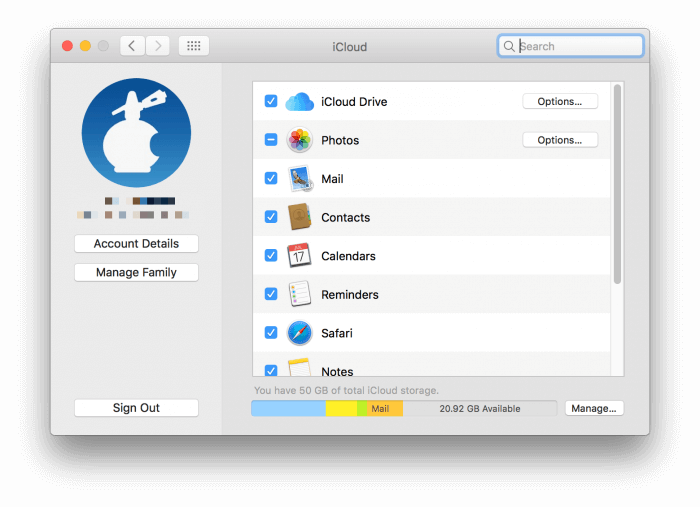
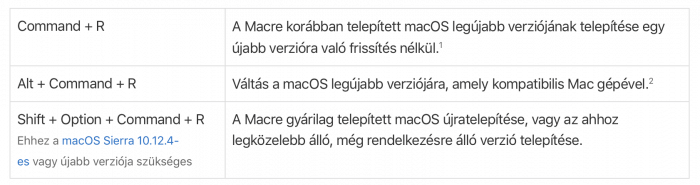




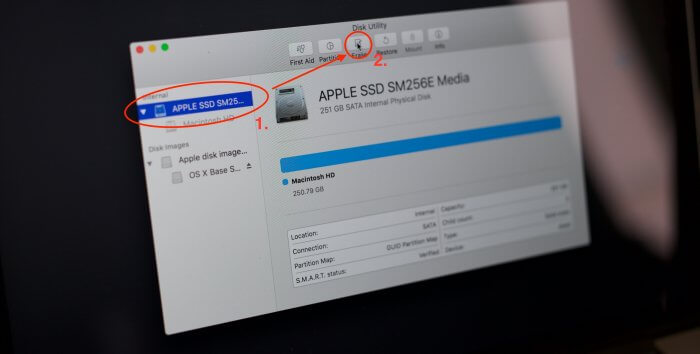
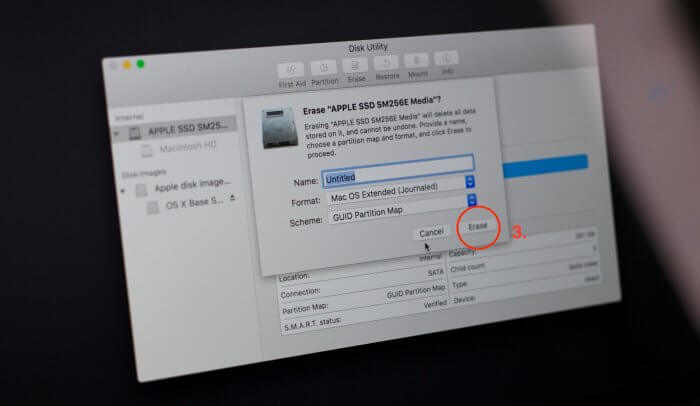
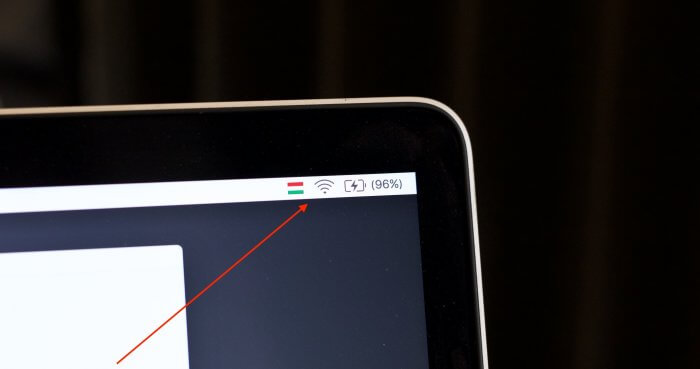
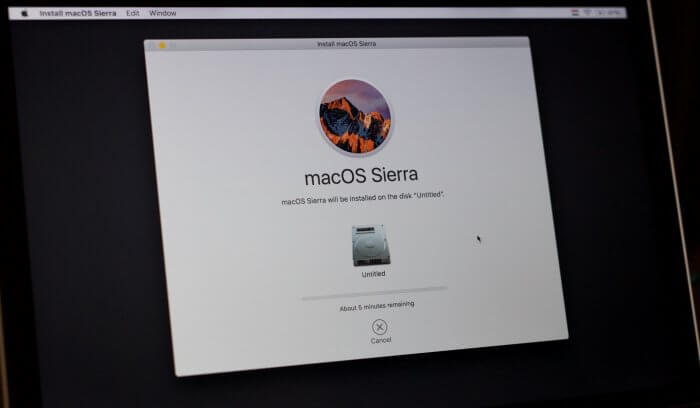





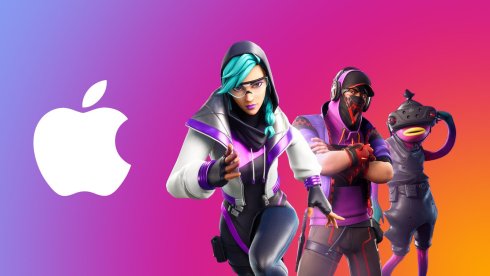





20 Comments
Köszi a cikket, volna egy kérdésem. A gépemen 250 GB-os HDD van. A gépet használtan vettem, de pár dolog az előző tulaj után furcsa maradt… pedig elviekben törlölték, viszont az előző MB-omról át lett húzva a rendszer kábelen keresztül, mindennel együtt erre. Szóval az érdekességek:
1. a rendszer mérete 105 GB, a legfrissebb MacOS Sierra (semmi beta). A régi gépen mindig volt helyem, itt gyakran nyöszörög, hogy fogy. Ugyanúgy használtom, külső 2 terrás HDD-vel, filmeket és ilyesmit nem tartok fent.
2. napi szinten próbál letölteni az App store frissítéseket pár progihoz amit az előző tulaj tett fel. Ilyenkor az ő nevét látom a kitöltendő mezőben (AppStore: név+jelszó). Nyilván nincs belépve mert én vagyok, de ezt furcsállom, előző gépemen nem volt ilyen pedig az is használt volt. Nem tudom egy teljes törlés után hogy maradhatott fent az előző tulajból az apple ID-ja?
3. a felhasználókban (rendszer) nem látszik más, azt megnéztem
4. Finderben a törölt felhasználóknál ott van egy “Admin” meg almappák illetve ugyanitt az indító kötet után a mappákban van alul egy ami biztosan nem az enyém
5. time machine mentéseket csinálok. Ha most kompletten törölném a gépet és újraraknám a legutolsó TM mentésből akkor ez mind visszatérne – ha jól gondolom? (márpedig mindent nem szeretnék elveszteni, ott van pld. rengeteg email, céges munka dolgok, stb.)
6. mi lenne a megoldás?
+1 bónusz kérdés: az előző gépem migrációja óta nem tudok az azt megelőző időpontra visszakeresni az Outlook-ban. Előtte pöpecül ment ez, backup-oltam még anno a PC-ről a leveleket, aztán utána szépen keresett is benne. Ahogy átköltöztem erre a gépre, csak a költözés pillanatától kezdve tudok keresni a levelek között (ott vannak, de no result). Ezzel senki sem tudott csinálni semmit…
Ha van valakinek ötlete ezekre azt nagyon köszönöm! Együtt lehet élni mindezzel, de nem olyan hatékony így a munka és a gép mint amilyen lehetne. Üdv!
@grofzero: Szia! Jól gondolod sajnos, ha vissza rakod a TM-et akkor minden vissza fog köszönni, illetve lehet hogy nem, de ez nem segítene a problémádon. Én egy teljes újra telepítést ajánlok, és akkor egyesével újra rárakni a dolgokat, a fontosabb adatokat meg lementeni.
Szerintem teljesen kaosz van a rendszerben.
Sziasztok!
Hasonló kérdésem lenne nekem is. Az új High Sierra beta 2-t véletlenül nem a neki kialakított particióra, hanem a fő rendszeremre telepítettem. Amikor észrevettem, már nem akartam leállítani, mert szerintem csak nagyobb kárt okoztam volna. Na de a problémám az, hogy így a rendszer teljességgel használhatatlan a Mid 2012-es MacBook Prómmal. A Safariban nem tudtam megnyitni a google-t sem 3 óra alatt, az App Store képtelen volt leszedni a nem béta macOS Sierrát. Arról ne is beszéljünk, hogy ezen alkalmazások megnyitása is 10-15 perc átlagosan. Most nagy nehezen sikerült egy külső HD-re feltenni a macOS Sierrát, hogy legyen gépem.
Azt szeretném kérdezni, ha most a fő rendszeremről (amin ugye sajnos High Sierra beta 2 van) készítek egy Time Machine-backupot, majd clean installal telepítem a sima Sierrát, aztán visszaállítom minden cuccomat a Time Machine-ből, akkor az a rendszert is visszahúzza, tehát újból ugyanúgy egy High Sierra beta 2-es alapú macOS-szel fogok találkozni, és csak az időmet pazarolom rá? Vagy ilyenkor marad a sima Sierra, a cuccaim pedig szépen visszakerülnek rá?
Köszönöm!
Sziasztok!
Mitől függ ,hogy melyik op rendszert ajánlja fel? Pont most telepítek egy 2011-es Pro-t és a Mountain Lion-t ajálja fel , viszont van egy 2012-es Air is amin már a Sierra-t …. nem értem… persze a Pro simán frissíthető később Sierrára , nem is zavaró , csak érdekes.
@grofzero: manuális mentés után clean install, és manuális visszamásolás, ennek meg kell oldania. nyilván a manuális megoldás nehézsége, hogy tudnod kell, honnan és mit kell lementeni majd visszamásolni. a Mail például a ~/Library/Mail alatt lesz, de ezen túl még valószínűleg több más mappa tartalmára is szükséged lesz.
@jojó-chan: szerintem számodra is a manuális mentés és visszaállítás lenne az opció, ugyanakkor a magasabb verziós rendszer adott esetben konvertálhatott magasabb verzióra egyes adatbázis-fájlokat, ami miatt elképzelhető, hogy az alacsonyabb verziós rendszernek nem fog tetszeni a dolog. a TimeMachine mentés esetén szerintem tuti fel fogja dobni, hogy nem állítható vissza, mert magasabb verziós rendszerről készült.
@skylinelaca: úgy emlékszem, hogy alapból azt ajánlja fel, amivel a gép eredetileg érkezett.
@Jadeye: ezért érdekes ,hogy akkor az Air-nél (2012) miért Sierra-t ajánl 😀
@admin: Köszönöm szépen!
@Jadeye: Nagyon köszönöm! Őszintén megmondom, azt tudom hol vannak a saját mappáim, almappák. Minden bizonnyal le is tudom menteni ezeket. De hogyan tudom kisakkozni a saját mailt (értsd: gmail-t – ez az amit írtál?), hogy hova pakolja az Outlook levelezésemt, a numbers file-okat, imovie projekteket… mire ezt kiszedegetem a netről beleöregszem. 🙂
Nincs erre valamilyen megbízható szakember ötletetek aki vágja ezeket a rendszerszintű mappákat és egy óradíj ellenében odaülnék mellé két órára aztán szépen visszapakolnánk a clean install után? Lehet jobban megéri nekem, mintha az értékes időmből arra fordítok napokat, hogy rájöjjek erre – aztán a megoldás még mindig kétesélyes a gyakorlat hiánya miatt… :-/
Munkagép, munkaidő, lehet ez alatt pénzt termelnék vele… szeretek böngészni és új dolgokat megtanulni, ha hamar megvan a megoldás oké, de napokat, heteket nem tudok eltölteni vele sajnos. Köszönöm ha van expert ötlet rá! 🙂
@grofzero: az iSzervizPontban megoldható mindez: http://iszervizpont.hu
@Jadeye: felkeresem őket! ???????? Köszi! ????
@Jadeye: Köszönöm szépen! Jól megszívattam magamat akkor, ha már csak a manuális adatmentés a megoldás. 😀
@jojó-chan: nem feltétlen csak az a megoldás, de én biztosan így csinálnám.
@Jadeye: Én is inkább maradok ennél a megoldásnál, mert tartok attól, hogy elveszik minden adatom, időt pazarolni meg nem akarok a Time Machine-re, ha úgysem valószínű, hogy a magasabb verziószámú macOS-ről vissza tudom állítani az alacsonyabbat. Nem szoktam figyelmetlen lenni, különösen ügyelek az ilyen telepítgetéseknél, nehogy valamit elrontsak, de most igencsak mellényúltam. Még egyszer köszönöm!
Ami szerintem szintén jó egy clean installhoz, hogy létrehozni egy telepítő pendriveot vagy akár egy külön az erre a célra egy ssd-t (sokkal gyorsabban megy a telepítés, kb 15 perc alatt megvan minden), a legfrissebb OS-t letölteni persze AppStore-ból. iMac esetén mikor bekapcsoljuk a gépet, akkor az option billentyűt nyomni majd a telepítő meghajtót kiválasztani ahova felraktuk az install MacOS-t. Majd mikor az is betöltött, akkor a MacintoshHD tartalmat törölni, kilépni és indítani a telepítést. Ez a módszer szerintem csinálja ugyan azt, mint amit ti leírtatok.
Sziasztok!
Ha a visszaállítást megcsinàltam, de azt írja ki és nem is megy tovább, hogy a macos nem telepíthető erre a gépre mert egy útvonal hiányzik vagy sérült?
Indítsuk el a Lemezkezelőt, majd pedig keressük meg bal oldalt az elsődleges tárhelyünket, ami minden bizonnyal a legfelső lesz. Jelöljük ki: kattintsunk rá, majd nyomjuk meg az Erase gombot. Nyugtázzuk, hogy biztos szeretnénk. Ekkor a Lemezkezelő minden adatot és magát az operációs rendszert is törli a gépről.
Én ezek után kikapcsoltam a Mac-et!Most ,mikor bekapcsolom,csak egy mappa fogad benne egy kérdőjellel!Cmd+R inditásnál bejőn az internet recovery,de mobilnettel nem tudom az OS-t letölteni!Van valakinek valami ötlete máshogy visszaállitani rá az oprendszert?! Üdv:István
Sziasztok!
Egy makacs hibára keresek megoldást, sajnos az Apple Care sem tudott segíteni, hátha közületek találkozott valaki ilyen hibával…
A Mail-ban, ha a Mail menüben a Beállításokra kattintok, csak egy üres ablak nyílik meg, Betűtípusok, színek fejléccel. Csak bezárni lehet az ablakot, és teljesen üres az ablak.
Az Apple Care 3 órán keresztül próbált telefonon segíteni de beletört a bicskájuk. Végül azt tanácsolták, hogy csináljak biztonsági mentést készíteni a lemezről, majd abból visszaálltani a gépet. Megtörtént de a probléma változatlanul fennáll.
Ha új felhasználót hozok létre a gépen, akkor ott jól működik a Mail, de oda meg nem tudom áthelyezni a sok ezer levelemet, amiket muszáj megtartanom.
Köszönöm, ha valaki esetleg tudna segíteni.
Üdv. Sanyi
@Bsanko: ebben az esetben akkor a te usered esetén van valami probléma a ~/Library/Mail alatt. látatlanban még találgatni is nehéz, mi lehet, ezt leginkább látni kellene.
esetleg próbáld meg exportálni az adott fiókjaidat, és nézd meg, hogy azok másik felhasználó alatt történő importálása után is előjön-e ez a hiba: https://support.apple.com/kb/PH22318?locale=hu_HU
Kis segítségre lenne szükségem van egy mac gépem már egyszer ujra tudtam irni de most nem tudom amikor ujra inditom kér jelszót de én nem tudok semmilyen jelszóról én nem állítottam be jelszavat.
@Fuxi: mármint egy lakatot látsz fekete képernyőn, és úgy kér jelszót?